„Oprogramowanie ransomware” to termin używany w odniesieniu do złośliwego oprogramowania, które ma na celu blokowanie dostępu do systemu użytkownika, dopóki nie zostanie zapłacona kwota pieniędzy w celu przywrócenia dostępu do systemu. Blokowanie to ma zazwyczaj postać szyfrowania danych przez złośliwe oprogramowanie, po którym następuje żądanie pieniędzy w celu odszyfrowania danych.
Aby chronić Cię przed takimi zagrożeniami, program Windows Defender ma wbudowaną funkcję zabezpieczeń o nazwie Ochrona przed ransomware. W ustawieniach domyślnych ta funkcja nie byłaby włączona w twoim systemie, co narażałoby twoje dane na atak ransomware. Możesz ręcznie włączyć tę funkcję, wykonując następujące czynności:
Krok 1: Wyszukaj „Ochrona przed ransomware” na pasku wyszukiwania systemu Windows. Następnie kliknij „Ochrona przed ransomware” z wyników wyszukiwania.
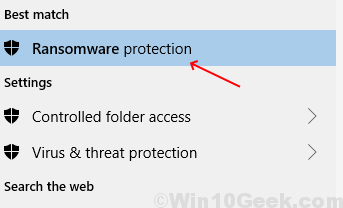
Krok 2: Przełącz opcję przełączania na „Na" w Kontrolowany dostęp do folderów.
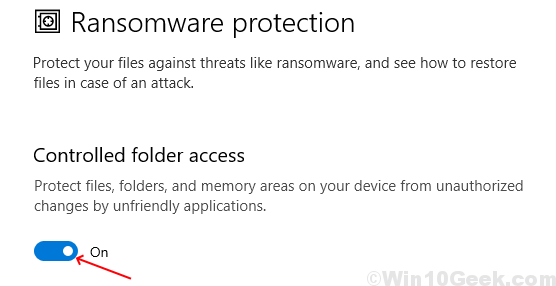
Ochrona przed ransomware zostanie teraz włączona w twoim systemie. Teraz wszystkie programy i aplikacje, które mogą próbować uzyskać dostęp do chronionych folderów i plików, będą monitorowane przez program Windows Defender.
Możesz jednak wymagać, aby niektóre programy miały dostęp do takich chronionych plików i folderów. W takim scenariuszu poniższe kroki przeprowadzą Cię przez proces przyznawania takiego dostępu.
Krok 1: W tym samym „Kontrolowany dostęp do folderów” okno, kliknij Zezwalaj aplikacji na kontrolowany dostęp do folderu.
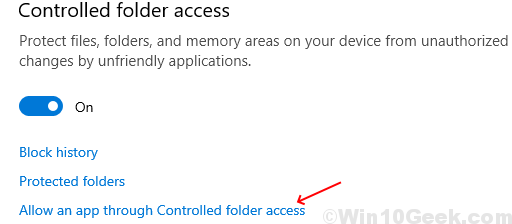
Krok 2: Kliknij Dodaj dozwoloną aplikację. Następnie dodaj dowolne aplikacje, dla których chcesz uzyskać dostęp.
Jeśli chcesz wyświetlić programy, które zostały zablokowane przez program Windows Defender, możesz kliknąć Zablokuj historię. Jeśli na tej liście znajdują się programy, których już nie używasz, możesz je odinstalować.
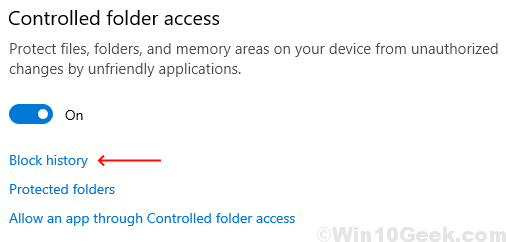
Jeśli chcesz wyświetlić różne działania podjęte przez program Windows Defender, kliknij Filtry.
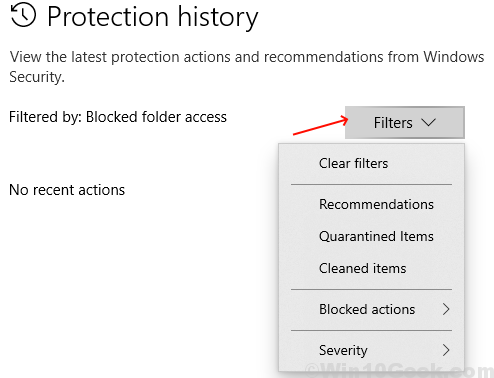
Jeśli chcesz chronić określone foldery przed atakiem ransomware, możesz po prostu dodać takie foldery do „Chronione foldery” klikając na Chronione foldery.
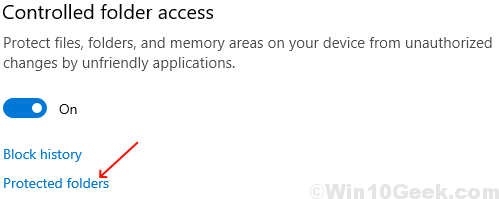
Następnie kliknij „Dodaj chroniony folder”, aby dodać folder, który chcesz dodać do chronionych folderów.
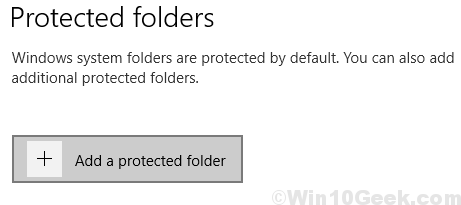
Mamy nadzieję, że ten artykuł pomógł ci włączyć ochronę przed ransomware i był pomocny w lepszej ochronie twojego systemu.


![Napraw Video_TDR_Failure (nvlddmkm.sys) w systemie Windows 10 [rozwiązany]](/f/e46db9beb6b988765e2b4ba19cf7c2b0.png?width=300&height=460)